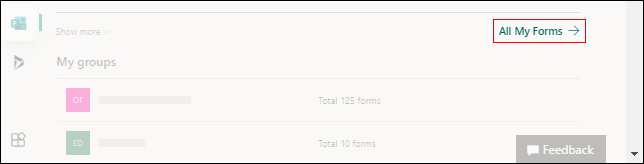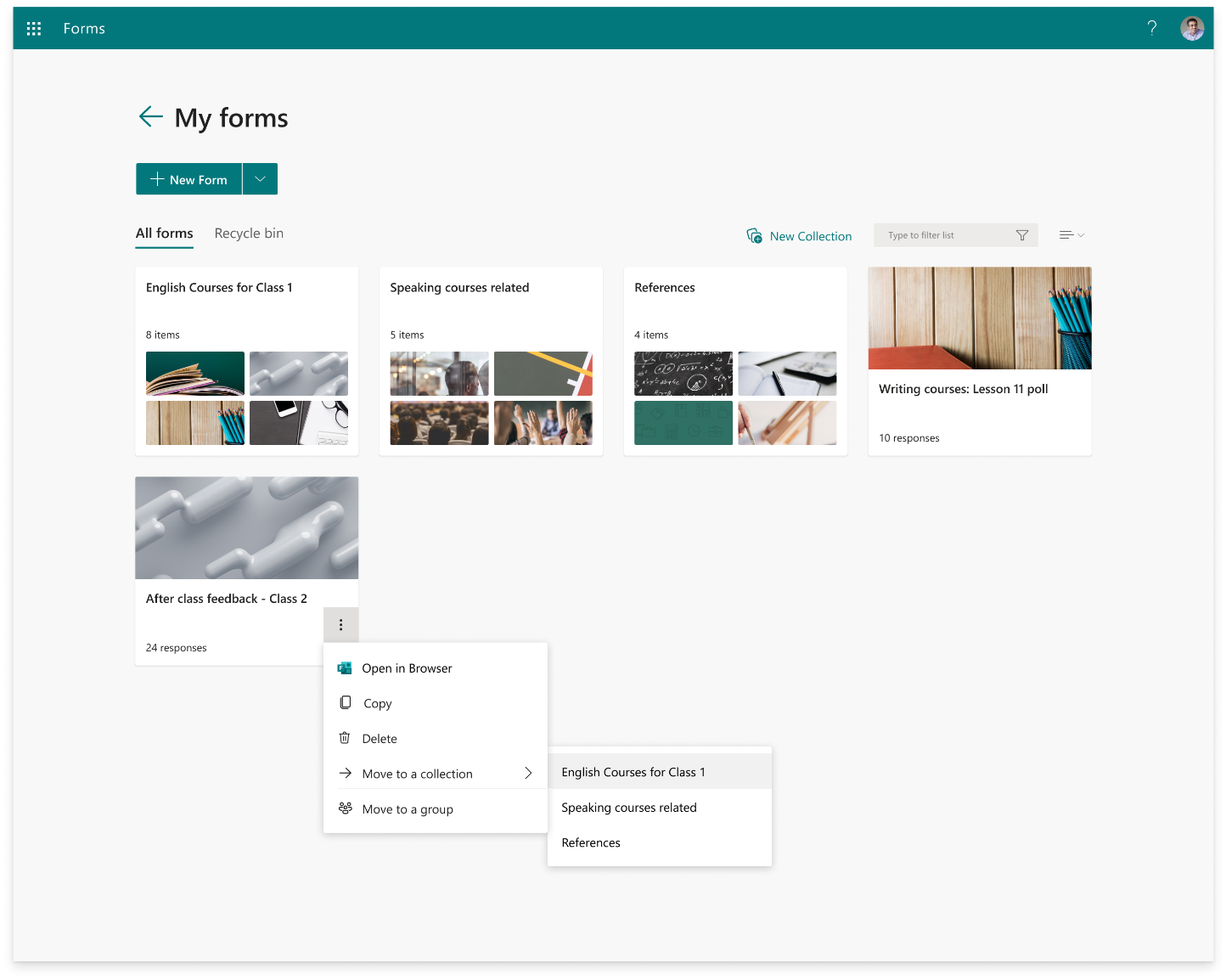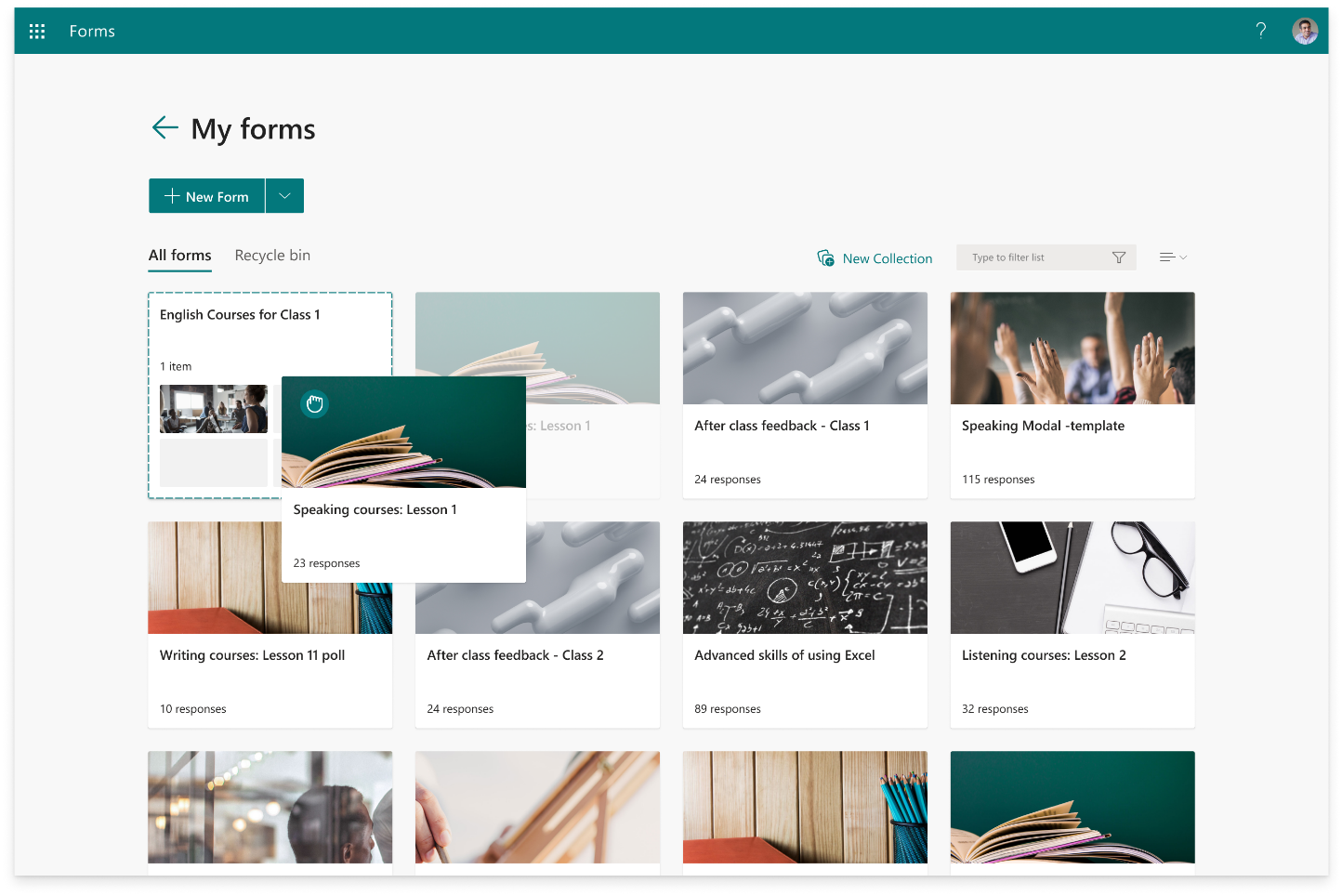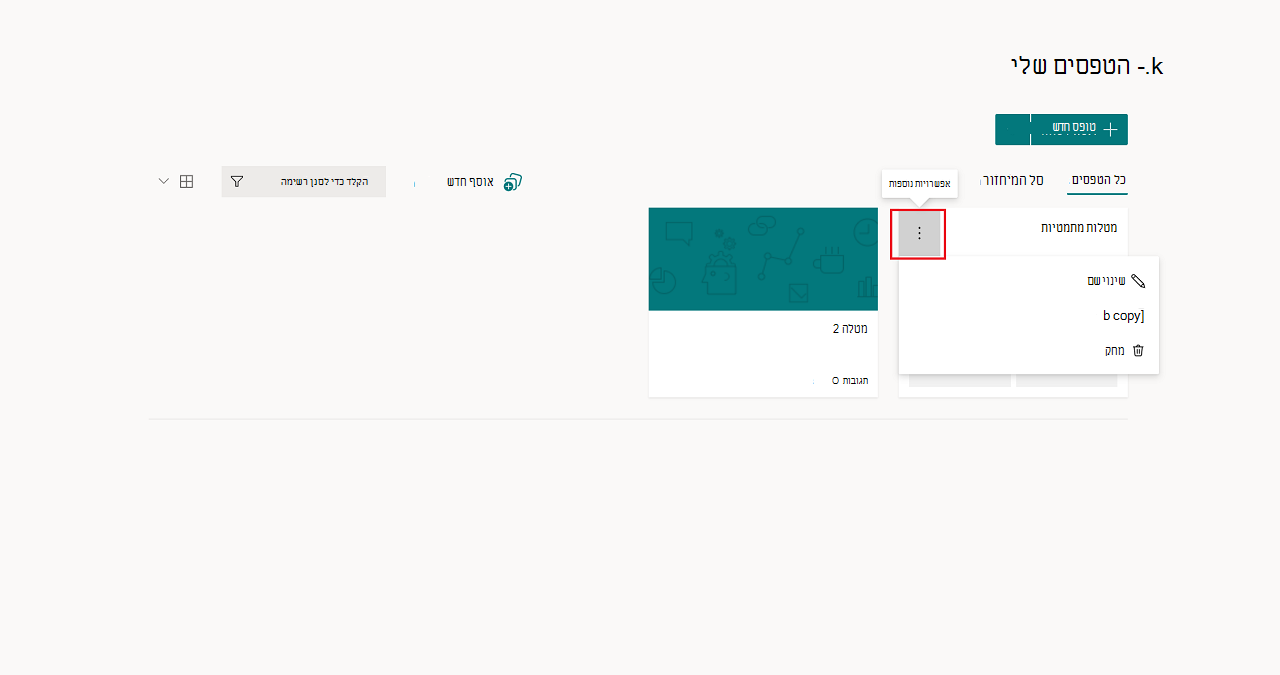עצה: קבל מידע נוסףאודות Microsoft Forms או התחל לעבוד מיד כדי ליצור סקר, בוחן או משאל. רוצה מיתוג מתקדם יותר, סוגי שאלות וניתוח נתונים? נסה את Dynamics 365 Customer Voice.
כדרך לנהל ולארגן את הטפסים והחידונים שלך, באפשרותך ליצור אוספים מותאמים אישית, טפסים קבוצתיים וחידונים יחד כאשר הם הגיוניים לך. באפשרותך גם להעתיק, לשנות שם ולמחוק אוספים.

יצירת אוסף חדש וה העברת טפסים וחידונים לתוך האוסף
-
ב - Microsoft Forms, גלול מטה לחלק התחתון של הדף ובחר את כל הטפסים שלי.
-
בכרטיסיה כל הטפסים , בחר אוסף חדש.
-
ספק שם עבור האוסף שלך ובחר צור. האוסף החדש שלך יופיע באריח במקום הראשון בשורה העליונה של הטפסים שלך.
הערה: אם אינך רואה אריחי טופס, ייתכן שאתה נמצא ב"תצוגת רשימה" במקום "Tiles view". באפשרותך לעבור בין השניים על-ידי בחירה ברשימה הנפתחת אפשרויות תצוגה לצד תיבת החיפוש.
-
כדי להעביר טופס או בוחן לאוסף החדש שלך, רחף מעל אריח הטופס או הבוחן ובחר אפשרויות נוספות > מעבר לאוסף. בחר את האוסף החדש.
הערה: באפשרותך להעביר כל טופס או בוחן לאוסף החדש שלך גם באמצעות גרירה ושחרחר.
5. תראה את הטופס או הבוחן שהעברת זה עתה מופיעים כתמונה ממוזערת באריח האוסף.
העתקת אוסף
-
רחף מעל האוסף שברצונך להעתיק ובחר אפשרויות נוספות.
-
בחר עותק.
-
אוסף כפול עם אותה כותרת, אך מספר שמצורף לו יופיע כפלח במקום הראשון בשורה העליונה של הטפסים שלך.
הערה: בעת העתקת אוסף, כל הטפסים והחידונים בתוך אוסף זה משוכפלים גם הם.
שינוי שם של אוסף
-
רחף מעל האוסף שברצונך לשנות את שמו ובחר אפשרויות נוספות.
-
בחר שנה שם וספק שם חדש עבור האוסף.
-
בחר שנה שם.
מחיקת אוסף
-
רחף מעל האוסף שברצונך למחוק ובחר אפשרויות נוספות.
-
בחר מחק.
הערה: האוסף שנמחק וכל הטפסים והחידונים בתוכו יזוזו אל הכרטיסיה סל המיחזור . כדי לשחזר את האוסף מהכרטיסייה סל המיחזור , רחף מעל האוסף ובחר אפשרויות נוספות >שחזור. ניתן למצוא את האוסף המשוחזר שלך ואת כל הטפסים והחידונים בתוכו בכרטיסיה כל הטפסים .
משוב עבור Microsoft Forms
אנחנו רוצים לשמוע ממך! כדי לשלוח משוב על Microsoft Forms, עבור לפינה השמאלית העליונה של הטופס ובחר הגדרות טופס נוספות
למידע נוסף
יצירת טופס באמצעות Microsoft Forms
יצירת בוחן באמצעות Microsoft Forms